Macで動画編集ができる動画編集ソフトおすすめランキングを紹介します。この記事で紹介する動画編集ソフトは私がすべて実際に使ってレビューしています。

この記事を書いた人:内村 航
株式会社ドウガテック代表取締役。2012年より『カンタン動画入門』を運営。動画編集ソフト・アプリのレビュー本数58本。動画編集スクール取材9校。アクションカメラ17台、α7 III、EOS8000D所有。大学講師(日本文理大学情報メディア学科、立命館アジア太平洋大学動画制作ワークショップ等)。著書:暮らしvlogのはじめ方(朝日新聞出版)、iMovieのマニュアル本(工学社 I・O BOOKS)。
→【セール】動画編集ソフトPowerDirector最大28%オフクーポンコード『dougatec2025』
→カンタン動画入門のYouTubeチャンネルを登録する(Click)
この記事の目次
Mac用おすすめ動画編集ソフト一覧
Mac用おすすめ動画編集ソフト一覧です。
- ・iMovie
- ・PowerDirector
- ・Filmora
- ・Adobe Premiere Elements
- ・Keynote
- ・Adobe Premiere Pro
- ・DaVinci Resolve
Macと動画編集について
最近私は、Macでの動画編集を強くおすすめしています。その理由として、2020年にM1チップ搭載の安価で高性能なMacが誕生したからです。Mac最安値のMac miniや、MacBookAirでも4K編集が可能になったのです。
【参考】Mac mini(M1 2020)を動画編集ソフト5種+アプリ2種でレビューしてみた

かつてのMacは値段が高く、あまりコスパがよいものではありませんでした。しかし今のMacは違います。安価かつ高性能でデザインも優れています。
またMac用動画編集ソフトもWindowsに劣らず充実しています。初めからインストールされている無料動画編集ソフトiMovieや、プロ向けのAdobe Premiere Pro、無料のDaVinci Resolve、PowerDirector Mac版などがあります。
動画編集を始めてする方は、まず無料のiMovieから動画編集を始めることをおすすめします。いきなり高額な動画編集ソフトは買わないでください。iMovieは無料ですが、十分動画編集を楽しむことができます。始めてみて続けられそうか、もっと他の機能が必要か、今のMacでも大丈夫か、など検討の上、その次のステップへ進むことをおすすめします。
MacパソコンのOSは最新版か?
Mac用の動画編集ソフトは、OSのバージョンによってインストールができない場合があります。OSのバージョンアップは無料で行えるので、古いOSを使っている場合はバージョンアップから始めましょう。
MacのOSバージョンの確認方法
画面左上のアップルマーク→『このMacについて』をクリック。
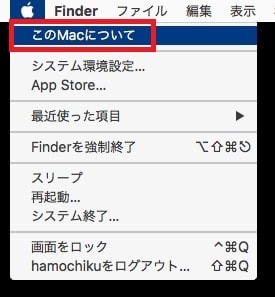
パソコンのOS名とバージョンが表示されます。
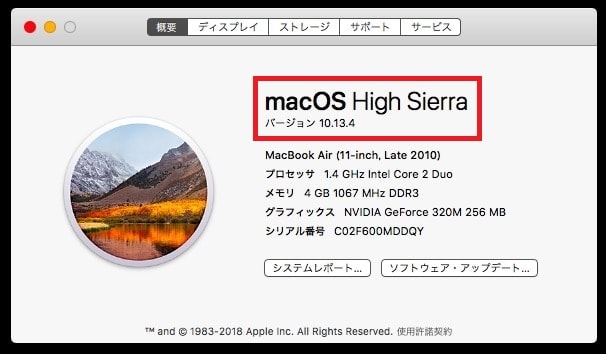
使いたいソフトの仕様のバージョンより低い場合はバージョンアップをしましょう。
MacのOSをバージョンアップする方法
『App Store』を開いてください。

『アップデートタブ』をクリックし、OSアップデート情報がある場合は『アップデート』ボタンをクリック。
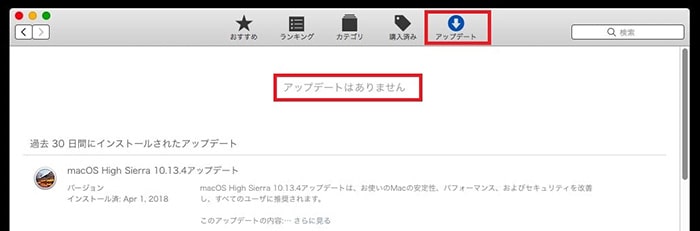
動画編集用パソコンについては以下の記事を参考にしてみてください。
【参考】動画編集用パソコンのおすすめと選び方動画編集を本格的に学びたい方
動画編集を副業にしたり、フリーランスになりたい方はAdobe Premiere Pro一択です。使い方は動画編集スクールで学習することをおすすめします。
動画編集スクールではクオリティの高い動画編集や、実際どうすれば稼げるかなど現役のプロが教えてくれます。詳しくは以下の動画編集スクールの比較記事をご覧ください。
動画編集スクール比較まとめ動画編集ソフトiMovie
iMovieとは、Apple社が提供しているフリーの動画編集ソフトです。iMovieはかつては1,500円ほどでしたが、現在は無料で公開されています。
初めて動画編集するMacユーザーはまずiMovieを使ってみましょう。iMovieで十分であればそのまま使い続ければ良いですし、さらにレベルアップしたい場合は他の動画編集ソフトに挑戦してみるのも良いでしょう。

iMovieのメリット
- ・Macに初めから入っている
- ・初心者にも使いやすい
- ・完全無料
iMovieのデメリット
- ・テキストテロップのデザイン機能が弱い
iMovieまとめ表
| ソフト名 | |||||||||||||
|---|---|---|---|---|---|---|---|---|---|---|---|---|---|
| 料金 | 無料 | ||||||||||||
| 対応OS | Windows Mac | ||||||||||||
| 機能 | 4K 360度 アクションカメラ 縦動画 クロマキー 録音 画面録画 自動編集 DVD Blu-ray | ||||||||||||
| 対象 | 初心者 家庭用 YouTuber 業務用 | ||||||||||||
| 評価 |
|
iMovieの使い方解説
iMovieの使い方動画編集ソフトFilmora
Filmoraは、Wondershare社が開発した家庭用の初心者~ミドルクラスまで対応したマルチなWindows/Mac用動画編集ソフトです。
FilmoraはMacユーザー好みのシンプルでオシャレなデザインテンプレートなどが充実しています。PowerDirectorの方が若干高機能ですが、デザインが優れているのはFilmoraです。

Filmoraのメリット
- ・機能が豊富
- ・デザインテンプレートやエフェクトがおしゃれ
- ・買い切り版の値段が安い
- ・サブスク版はアップデート無料
- ・チュートリアル情報が豊富
Filmoraのデメリット
- ・全体のオーディオミキサーが動画を再生しながら使えない
- ・Blu-ray焼ができない
- ・買い切り版を新バージョンにするにはもう一度購入する必要がある。サブスク版はアップデート無料。
Filmora まとめ表
| ソフト名 | |||||||||||||
|---|---|---|---|---|---|---|---|---|---|---|---|---|---|
| 料金 | 買い切り版:8,480円(税込) サブスク版:6,980円/年(税込) Filmora最大33%オフセール(click) 9/30(月)まで クーポンコード『SJPAFF10』 | ||||||||||||
| 対応OS | Windows Mac | ||||||||||||
| 機能 | 4K 360度 アクションカメラ 縦動画 クロマキー 録音 画面録画 自動編集 DVD Blu-ray | ||||||||||||
| 対象 | 初心者 家庭用 YouTuber 業務用 | ||||||||||||
| 評価 |
|
Filmoraの使い方解説
【参考】Filmora使い方【参考】動画で学ぶFilmora使い方
動画編集ソフトPowerDirector
PowerDirectorは、デジタル家電やソフトウェアなどの年間販売台数を決めるBCN AWARDで7年連続1位になったサイバーリンクの動画編集ソフトです。カット編集、テキストテロップ、BGM音楽の挿入、その他特殊効果、書き出しなどが行えます。動作も他のソフトと比べても軽く、使いやすいのが特徴です。
ただしMac版のPowerDirectorはWindows版の後に発売されたためか、一部機能が制限されています。基本的な使い方はほとんどの標準機能は々ですが、購入前にMac版の機能についてしっかり調べましょう。

PowerDirectorのメリット
- ・機能全部入り
- ・書き出し速度が速い
- ・初心者にも使いやすい
- ・サブスク版はフリー素材が豊富に使える
PowerDirectorのデメリット
- ・サブスク版は定期的に料金が発生する
※買い切り版もあり
PowerDirectorまとめ表
| ソフト名 | |||||||||||||
|---|---|---|---|---|---|---|---|---|---|---|---|---|---|
| 料金 | 買い切り版:12,980円(税込) サブスク版:8,480円/年(税込) 【セール中】動画編集ソフトPowerDirector最大28%オフクーポンコード『dougatec2025』 | ||||||||||||
| 対応OS | Windows Mac | ||||||||||||
| 機能 | 4K 360度 アクションカメラ 縦動画 クロマキー 録音 画面録画 自動編集 DVD Blu-ray | ||||||||||||
| 対象 | 初心者 家庭用 YouTuber 業務用 | ||||||||||||
| 評価 |
|
PowerDirectorの使い方解説
【参考】PowerDirector使い方【参考】動画で学ぶPowerDirector使い方
動画編集ソフトAdobe Premiere Elements
Adobe Premiere Elements(アドビ プレミア エレメンツ)とは、2021年に発売された初心者~中級者向けの動画編集ソフトです。
iMovieで物足りないと感じるユーザーにおすすめできる家庭用動画編集ソフトです。古いMacだと動作が重い可能性があります。必ず購入前に一度体験版版で試してみましょう。

Adobe Premiere Elementsのメリット
- ・操作性が良い
- ・初心者向けのクイックモードがある
- ・スライドショー動画の自動作成機能が優秀
Adobe Premiere Elementsのデメリット
- ・家庭用としては値段が最も高い
- ・パソコンによっては動作が重い
- ・テキストのデザイン機能が若干わかりにくい
- ・Blu-ray焼機能が削除された
Adobe Premiere Elementsまとめ表
| ソフト名 | |||||||||||||
|---|---|---|---|---|---|---|---|---|---|---|---|---|---|
| 料金 | 買い切り版:19,580円(税込) | ||||||||||||
| 対応OS | Windows Mac | ||||||||||||
| 機能 | 4K 360度 アクションカメラ 縦動画 クロマキー 録音 画面録画 自動編集 DVD Blu-ray | ||||||||||||
| 対象 | 初心者 家庭用 YouTuber 業務用 | ||||||||||||
| 評価 |
|
Adobe Premiere Elementsの使い方解説
【参考】Adobe Premiere Elementsの使い方【参考】動画で学ぶAdobe Premiere Proの使い方
動画編集ソフトAdobe Premiere Pro
プロ向けの高機能動画編集ソフト。映像制作者の多くがこのソフトを使っている(Adobe社調べ)です。モーショングラフィックアニメーションソフトAfter Effectsや写真加工ソフトPhotoshopなどと連携しやすく、料金も月額で安く使うことができます。
かつてはMacで動画編集といえばFinal Cut Proでした。しかし現在はAdobe Premiere Proユーザーが増え、Final Cut Proの存在感はかなり小さくなりました。両方を使ってみるとわかりますがやはりAdobe Premiere Proのほうが使いやすいです。これから本格的にMacで動画編集したい方におすすめの動画編集ソフトです。

Adobe Premiere Proのメリット
- ・動画編集ソフトとしては最高峰の高機能
- ・思い通りの自由な編集ができる
- ・チュートリアル情報が豊富
Adobe Premiere Proのデメリット
- ・サブスク版のみ
- ・機能が多くパソコンが不慣れな人には難しい部分もあり
Premiere Proまとめ表
| ソフト名 | |||||||||||||
|---|---|---|---|---|---|---|---|---|---|---|---|---|---|
| 料金 | サブスク版:2,728円/月~(税込) 【裏技】Adobe CC最大45%引き | ||||||||||||
| 対応OS | Windows Mac | ||||||||||||
| 機能 | 4K 360度 アクションカメラ 縦動画 クロマキー 録音 画面録画 自動編集 DVD Blu-ray | ||||||||||||
| 対象 | 初心者 家庭用 YouTuber 業務用 | ||||||||||||
| 評価 |
|
Adobe Premiere Proの使い方解説
【参考】Adobe Premiere Pro使い方【参考】動画で学ぶAdobe Premiere Pro使い方
動画編集ソフトDaVinci Resolve
DaVinci Resolveは、オーストラリアの映像メーカーであるBlackmagic Design(ブラックマジックデザイン)社が開発している映像編集ソフトです。
Adobe Premiere Pro並みの機能がある無料の動画編集ソフトです。無料版は一部機能が制限されていますが、基本的な動画編集機能はほとんど使えます。広告やロゴ(ウォーターマーク)なども表示されないので、無料版のまま業務用として使っている人もいます。ただまだまだマイナーな動画編集ソフトなので、使い方情報がAdobe Premiere Proを比べると少ないです。どうしても無料で動画編集したい方はぜひチャレンジしてみてください。

DaVinci Resolveのメリット
- ・完全無料
- ・透かし無し
- ・Adobe Premiere Pro並みの高機能
DaVinci Resolveのデメリット
- ・パソコンによっては動作や書き出し速度が遅い
- ・パソコンによっては動作エラーが起きることがある(AMD系CPU)
- ・機能が豊富すぎて初心者には難しい
DaVinci Resolveまとめ表
| ソフト名 | |||||||||||||
|---|---|---|---|---|---|---|---|---|---|---|---|---|---|
| 料金 | 無料 | ||||||||||||
| 対応OS | Windows Mac Linux | ||||||||||||
| 機能 | 4K 360度 アクションカメラ 縦動画 クロマキー 録音 画面録画 自動編集 DVD Blu-ray | ||||||||||||
| 対象 | 初心者 家庭用 YouTuber 業務用 | ||||||||||||
| 評価 |
|
DaVinci Resolveの使い方解説
【参考】DaVinci Resolve使い方【参考】動画で学ぶDaVinci Resolve使い方
まとめ
以上、Mac用動画編集ソフトの紹介でした。Macではじめて動画編集する方は無料のiMovieがおすすめです。YouTuberやプロを目指す場合はPremiere Proがおすすめです。その他のソフトも体験版や無料版など使ってみて、自分に合うものをみつけてください。










